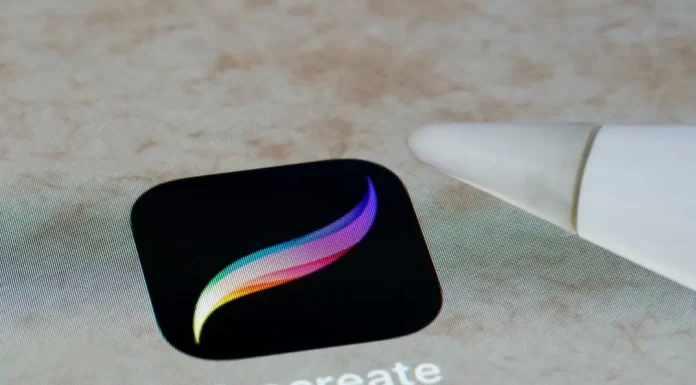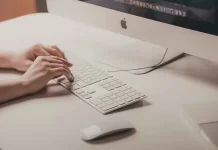Procreate é uma das aplicações mais populares para designers. Possui uma vasta gama de funcionalidades integradas e várias opções de personalização. Mas se você precisar ampliar sua caixa de ferramentas com pincéis personalizados, você pode fazê-lo facilmente. Por exemplo, as letras à mão estão na moda neste momento, e se você quiser adicioná-las à sua aplicação, você pode encontrar muitos pincéis de letras à mão gratuitos ou pagos. Mas como é que os instala na sua aplicação?
Como adicionar escovas na Procreate
Primeiro, você tem que baixar os pincéis para o seu computador e carregá-los em um serviço de nuvem como o iCloud ou Dropbox, ou você pode baixá-los diretamente para o seu iPad. Se você baixar os arquivos para o seu iPad em um arquivo, você precisará usar um aplicativo para descompactar os arquivos, como o iZip. Não importa como você baixa os pincéis, o processo de instalação será o mesmo:
- Abra uma nova tela e clique no ícone do pincel. Isto abrirá o painel dos pincéis
- Em seguida, você precisa selecionar a pasta onde deseja instalar os pincéis. Você pode criar uma nova clicando no botão “+” no topo
- Clique em “+” acima da lista de pincéis para importar um novo pincel
- Na janela que se abre, clique em “Importar“.
- Isto abrirá a interface de arquivo do iPad, aqui você precisa escolher uma pasta onde você baixou seus pincéis
- Clique no pincel que deseja instalar e será devolvido ao Procreator com um painel de opções aberto para o seu pincel. A primeira vez que você instalar um pincel, ele não terá um nome, mas aparecerá quando você clicar no botão voltar e voltar para a lista de escovas.
Você pode instalar escovas para iPad no bolso do Procreate Pocket
Existe também uma versão simplificada de bolso do Procreate para iPhones. Procreate Pocket é uma poderosa aplicação de desenho feita especialmente para dispositivos móveis. Você poderá instalar pincéis do seu iPad no seu Procreate Pocket, mas o problema é que os desenvolvedores não garantem que todos os pincéis Procreate serão suportados no Procreate Pocket e que funcionarão corretamente porque foram desenvolvidos especialmente para o tamanho e poder dos iPads. Para ter certeza de sua compatibilidade, você deve entrar em contato com o centro de suporte da loja antes de comprar um pincel.
Como usar as fontes na Procreate
Desde a versão Procreate 4.3 é agora possível importar diferentes fontes para o seu iPad e usá-las para adicionar caixas de texto às suas imagens. Para usá-las basta baixar a fonte no formato “OTF” e depois clicar no seu arquivo no gerenciador de arquivos. Você será solicitado a escolher um aplicativo para abri-lo, então escolha Procreate. A fonte deve ser automaticamente adicionada ao seu aplicativo. Para usá-la, basta clicar na chave inglesa, adicionar texto e clicar duas vezes no ícone para abrir a lista de fontes.